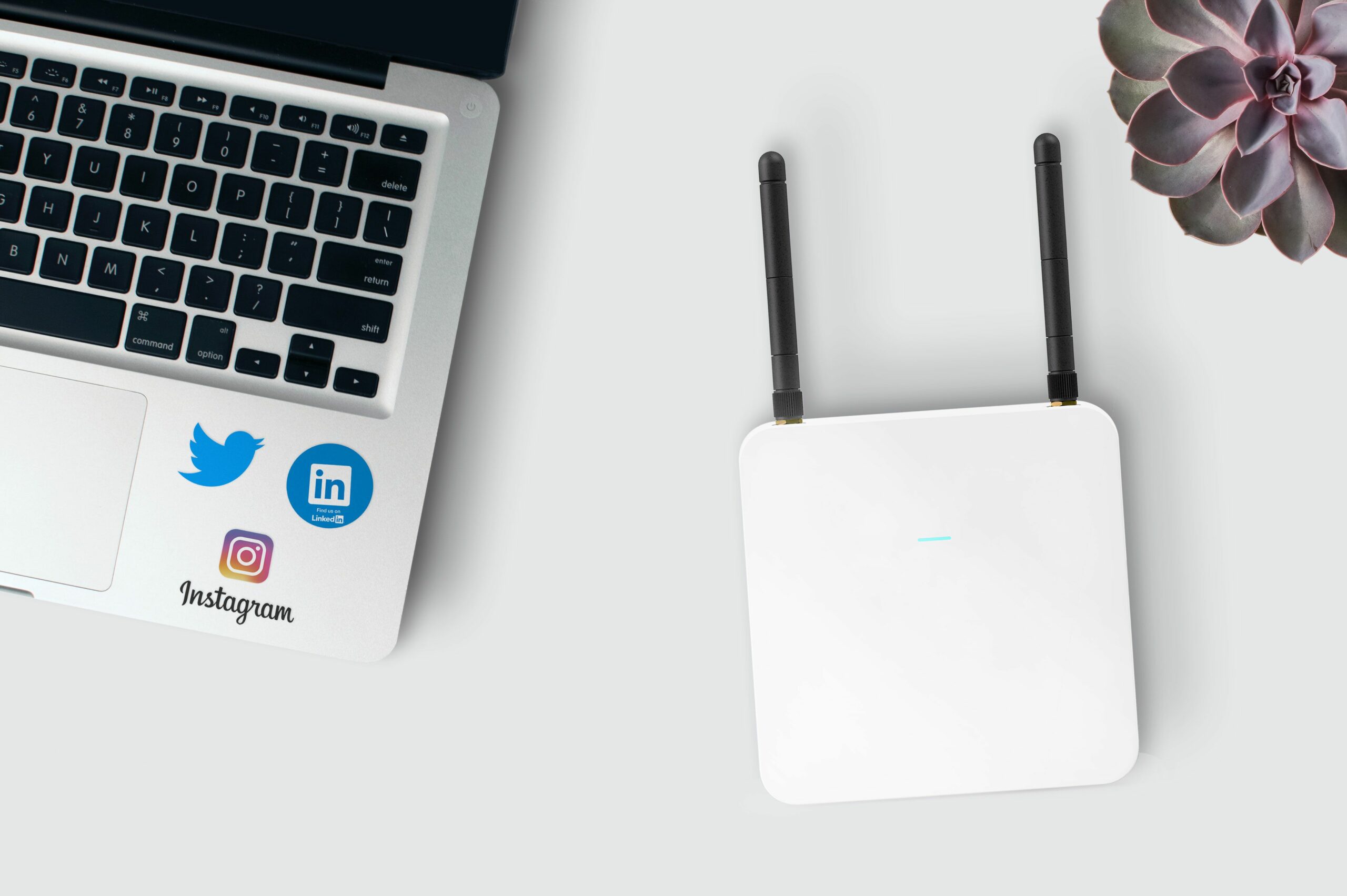Modeemin nollauksen tarkkaa syytä ei ole aina helppo määrittää, mutta jos noudatat oikeaa vianmäärityssarjaa, sinun pitäisi pystyä korjaamaan ongelma.
Syy modeemin nollaamiseen
Internet-palveluntarjoajaltasi tuleva Internet-yhteytesi menee suoraan seinässä olevasta kaapelista modeemiin. Koko kotisi Internet-yhteys riippuu kyseisestä modeemista. Kun se käynnistyy uudelleen odottamatta, ei ole väliä kuinka hyvä mesh-järjestelmäsi on, kuinka hyvä johdotus on tai jopa Wi-Fi-reitittimesi «täydellinen» sijoitus. Kaikki työsi ja tuottavuutesi ovat vaarassa. Myös television ja elokuvien suoratoisto lopetetaan. Modeemin vianmääritys satunnaisten uudelleenkäynnistysten pysäyttämiseksi on ensin aloitettava laitteistosta, kuten kaapeleista ja virtalähteestä. Käsittele sitten ohjelmisto- ja asennusongelmat. Toivottavasti voit korjata ongelman ilman, että sinun tarvitsee vaihtaa modeemia itse.
Kuinka ratkaista, kun modeemi nollautuu jatkuvasti
Nämä ratkaisut koskevat kaikkia modeemimalleja Internet-palveluntarjoajaltasi (ISP) riippumatta. Jotkut valikkovaihtoehdot voivat vaihdella, joten katso lisätietoja modeemin valmistajan verkkosivustolta.
-
Tarkista virtaliitännät. Löysä virtayhteys on yleisin syy, miksi modeemi voi jatkuvasti käynnistyä uudelleen. Tämä voi olla löysä liitäntä pistorasiassa tai modeemin takana olevassa virtaportissa. Katso modeemin etuosassa olevia virran merkkivaloja, kun puristat virtaliittimen molempia päitä. Jos valo vilkkuu, modeemin virtalähteen vaihtaminen saattaa ratkaista ongelman. Lisäksi on aina hyvä idea liittää modeemi ylijännitesuojaan tai keskeytymättömään virtalähteeseen, jotta modeemin virtalähde pysyy vakaana ja luotettavana.
-
Tarkista kaapeliliitännät. Modeemin takana oleva koaksiaalikaapeli saattaa olla löysällä. Coax on suuri, pyöreä kaapeli, joka tulee seinästä tai pistorasiasta modeemin takana olevaan pyöreään porttiin. Se on koko kotisi Internetin päälähde. Jos sinulla on Internet-yhteys puhelinoperaattorisi kautta, se on sen sijaan DSL-kaapeli, joka muistuttaa paljon tavallista puhelinlinjaa. Varmista, että kaapeli on kiinnitetty tiukasti modeemin takana olevaan tuloporttiin ja että itse kaapelissa ei ole murtumia tai repeämiä. Jos näin on, tarkista, voitko vaihtaa kaapelin (sinun on ehkä otettava yhteyttä Internet-palveluntarjoajaasi saadaksesi apua).
-
Varmista, että modeemi ei ylikuumene. Jos kaikki yhteydet näyttävät hyvältä, sinun on katsottava itse modeemia. Modeemi lämpenee normaalin käytön aikana, mutta sen ei pitäisi olla lämmin kosketettaessa. Jos näin on, se ei jäähdy kunnolla käytön aikana. Muutamia asioita, jotka voivat auttaa tässä, on varmistaa, että modeemin ympärillä on tarpeeksi tilaa (vähintään 15 cm) ilman läpikulkua varten. Toiseksi puhdista kaikki modeemin kotelon tuuletusaukot, jotta ilma pääsee helposti virtaamaan kotelon läpi.
-
Modeemi saattaa olla ylikuormitettu. Näin on usein silloin, kun modeemissa on myös reititintoiminto. Tässä tapauksessa reititintoiminnot huolehtivat IP-osoitteiden jakamisesta kaikkien verkossasi olevien laitteiden kesken. Jos olet lisännyt älykotilaitteita, mobiililaitteita ja tietokoneita verkkoosi, modeemi on saattanut saavuttaa toimintarajan, jolloin se hidastuu tai käynnistyy uudelleen kokonaan. Voit ratkaista tämän sammuttamalla modeemin. Sammuta sitten kaikki Internetiä käyttävät laitteet, mukaan lukien älykodin laitteet, kaikki mobiililaitteet ja kaikki tietokoneet. Käynnistä sitten modeemi uudelleen. Kokeile käynnistää yksi laite kerrallaan testataksesi, pysyykö modeemi päällä. Jos huomaat sen käynnistyvän uudelleen, kun olet saavuttanut tietyn määrän laitteita, saatat joutua keskustelemaan Internet-palveluntarjoajasi kanssa uuteen modeemiin päivittämisestä tai ostamaan itse kalliimman mallin. Voit myös kokeilla seuraavaa vianetsintävinkkiä nähdäksesi, korjaako se ongelman.
-
Jos käytät yhdistettyä modeemia ja reititinyksikköä, voi olla apua Wi-Fi-kanavan vaihtamisesta, jota laitteesi käyttävät muodostaessaan yhteyden modeemiin/reitittimeen. Liian monta yhteen kanavaan kytkettyä laitetta voi ylikuormittaa langatonta verkkoa, jolloin modeemi hidastuu tai käynnistyy uudelleen. Huomaat, että 2,4 GHz:n taajuus ja 5 GHz:n taajuus ovat saatavana vakiona useimmissa modeemeissa/reitittimissä. Valitse kullekin laitteelle paras langaton kanava laitteen ominaisuuksien mukaan (kaikki laitteet eivät voi muodostaa yhteyttä 5 GHz:iin). Kokeile jakaa laitteet tasaisesti kahden kanavan välillä nähdäksesi, ratkaiseeko tämä modeemin uudelleenkäynnistysongelman.
-
Nollaa modeemi. Jos olet päässyt näin pitkälle ja modeemi käynnistyy yhä uudelleen silloin tällöin, se voi olla jokin asetus tai muu ominaisuus, joka on muuttunut oletusasetuksesta modeemin ensimmäisen asennuksen jälkeen. Täysi nollaus palauttaa ne kaikki normaaliksi. Muista, että nollaus on invasiivisempi kuin uudelleenkäynnistys, koska se poistaa kaikki mahdollisesti määrittämäsi salasanat, DNS-asetukset, portit ja palomuuriasetukset.
-
Päivitä modeemin laiteohjelmisto. Modeemivalmistajat päivittävät joskus ohjelmiston saadakseen modeemin toimimaan oikein. Nämä päivitykset sisältävät tietoturvakorjauksia, ohjelmistovirheitä, suorituskykypäivityksiä ja paljon muuta. Jos modeemi ei saa näitä korjauksia, korjauksia (kuten nollauksia), et voi hyödyntää ohjelmiston korjauksia.
-
Synkronoi modeemi uudelleen. Jos modeemi käynnistyy edelleen uudelleen nollauksen jälkeen, viimeinen asia, jonka voit yrittää, on varmistaa, että se on synkronoitu oikein verkkoon. Synkronoitu modeemi voi tapahtua, jos modeemi on päällä pitkään ja jatkaa toimintaansa. Desynkronointi voi johtaa enemmän korruptoituneisiin paketteihin tai datapakettien katoamiseen. Voit ratkaista tämän ottamalla yhteyttä Internet-palveluntarjoajaasi ja pyytämällä häntä tarkistamaan yhteyden. He saattavat pystyä nollaamaan yhteyden ja palauttamaan Internet-yhteytesi laadun.
-
Osta uusi modeemi. Jos mikään yllä olevista vinkeistä ei ratkaissut modeemin uudelleenkäynnistysongelmaa, modeemi on ehkä vaihdettava. Jälleen Internet-palveluntarjoajasi voi vaihtaa modeemi maksua vastaan tai voit päivittää laadukkaampaan modeemiin ostamalla sen itse. Tarkista Internet-palveluntarjoajaltasi, että ostat yhteensopivan mallin, joka toimii heidän palvelunsa kanssa.